您可以将 XML 指定为输出格式。触发器执行时,来自映射变量和常量的值将指定为 XML,并发送给接入点企业应用,例如 WebSphere MQ 队列。
请按照以下步骤操作:
- 在 Transport Map(传输映射)窗口的 To Enterprise(至企业)部分,单击 Format(格式)向下箭头,然后选择 XML。
当选择 XML 作为格式时,有效负载采用 UTF-8 编码。
To Enterprise(至企业)部分更改为适应 Field(字段)、Details(详细信息)和 PropertyName(属性名称)列。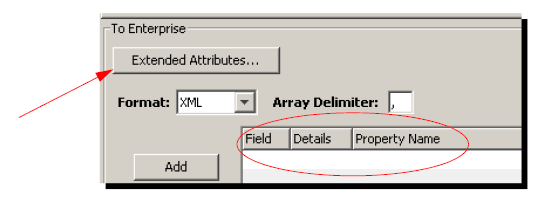
因为指定了 WebSphere MQ 传输,所以 Extended Attributes(扩展静态属性)按钮也可用。下一步是使用 Input(输入)选项卡创建映射变量。 - 前往 Transport Map(传输映射)窗口顶部的 Input(输入)选项卡。
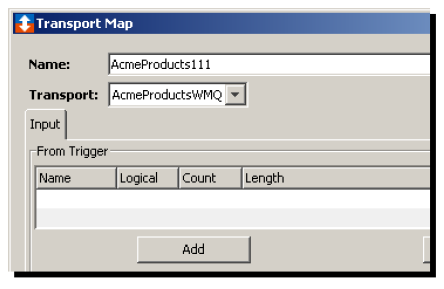
- 单击 Add(添加)。
随即显示 New Item(新项目)窗口。 - 根据需要填写参数。
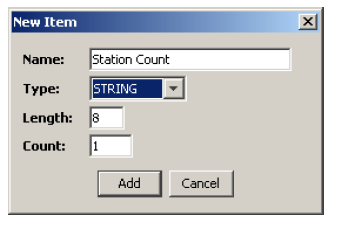
在此示例中,分配了 STRING(字符串)是因为 IT 部门希望跟踪生产线中正在进行的引擎数量。您可以接受默认值为 8 的字符串长度或键入其他长度。 - 单击 Add(添加)。
该信息将作为一行添加到 Input(输入)选项卡下。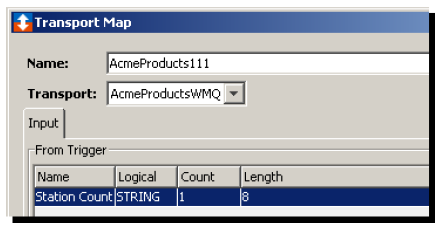
重复这些步骤,将所需的映射变量添加到 Input(输入)选项卡。最后的 Input(输入)选项卡大致如下所示: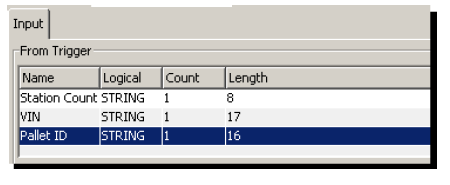
下一步是创建有效负载。您必须将 Input(输入)选项卡中的映射变量与有效负载的数据类型和宏关联。 - 转到 To Enterprise(至企业)部分,然后单击 Add(添加)。
表中的第一行变为可用。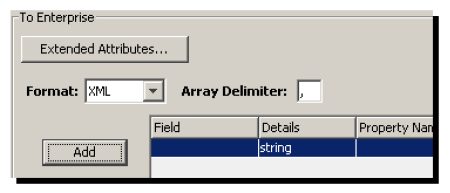
这些列中的值将在 XML 中显示:
Field(字段):此列提供了 Input(输入)选项卡中的映射变量的列表。当指定了供触发器使用的传输映射时,映射变量将与 PLC 设备变量或常量值相关联。
Details(详细信息):要与映射变量相关联的受支持主机初始化的数据类型列表,该列表显示在 Field(字段)列中。
PropertyName(属性名称):指定为 XML 中所显示标识符的名称。 - 单击 Field(字段)列下的行。
显示一个列表。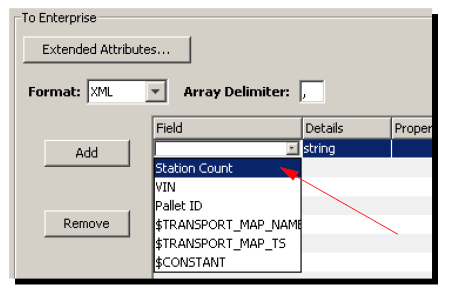
- 选择您在第 2 步中创建的映射变量(Input(输入)选项卡)。在此示例中为 StationCount(站计数)。
- 接受 Details(详细信息)列的 string(字符串)默认值。实际上,您可以忽略 Details(详细信息)列,因为所有以 XML 格式写入的数据都表示为字符串。
- 双击 PropertyName(属性名称)下的行。
随即显示一个框,您可以在其中键入将与 Station Count(站计数)关联的名称。在此示例中为 Product 01。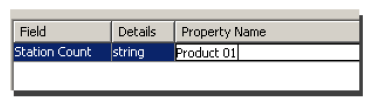
名称可以包括字母、数字、下划线、破折号和空格。不允许使用特殊字符,例如 <(小于)、>(大于)、 ' (单引号)和 " (双引号)。 - 单击 Add(添加)。
在第一行下方插入一行。 - 对其余两个映射变量重复步骤 7 到 10。在此示例中为 VIN 和 Pallet ID(托盘 ID)。
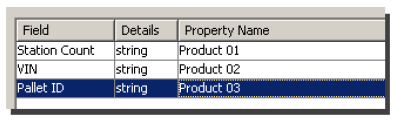
在此示例中,下一步是添加一个宏,该宏将标识 XML 中的传输映射名称。 - 单击 Add(添加)。
在第三行下方插入一行。 - 在新行中,单击 Field(字段)列,然后使用向下箭头显示列表。
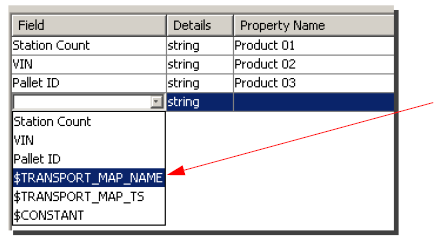
- 选择 *$TRANSPORT_MAP_NAME*。
此宏将传输映射的名称放在 XML 的 <Item> 标记内。 - 接受 Details(详细信息)列的 string(字符串)默认值。
- 双击 PropertyName(属性名称)下的行。
随即显示一个框,您可以在其中键入名称。此名称将在 XML 中显示为数据项的标识符。在此示例中为 Product 04。
下一步(以及示例有效负载表中的最后一项)将是一个向 XML 添加常量(字符串值)的宏。 - 单击 Add(添加)。
在第四行下方插入一行。 - 在新行中,单击 Field(字段)列,然后使用向下箭头显示列表。
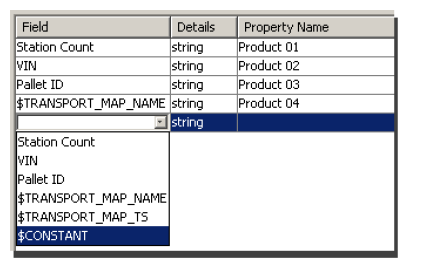
- 选择 $CONSTANT。
随即显示 Constant(常量)窗口。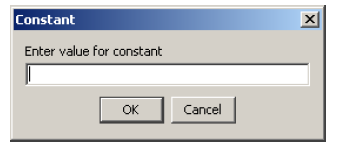
- 键入要显示在 XML 中的文本,然后单击 OK(确定)。
字符串值将添加到 Details(详细信息)列。在此示例中为 HotMetal 101。 - 双击 PropertyName(属性名称)下的行。
随即显示一个框,您可以在其中键入名称。在此示例中为 Product 05。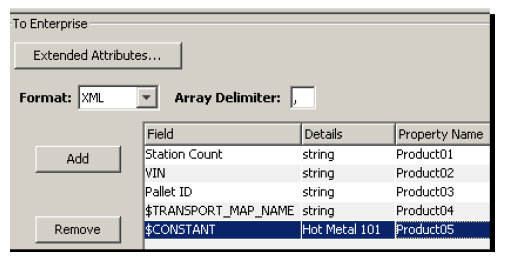
- 单击 Validate(验证)。
随即显示一个窗口,其中包含 XML 输出的示例。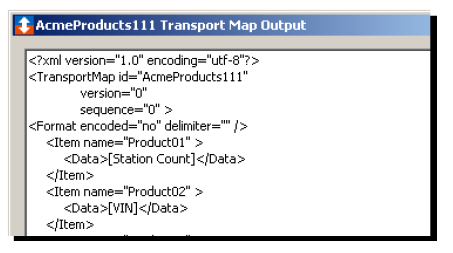
- 单击 OK(确定)关闭窗口。有关 XML 输出的描述,请单击 XML 输出示例。
- 如果 XML 符合您的要求,请单击 Save(保存)。
传输映射的名称已添加到 Transport Maps(传输映射)窗口。传输映射现在可供触发器使用。